win10创建透明文件夹的方法
win10系统是微软公司发布的新系统,如今使用win10系统的用户不仅仅是个人了,一些企业或者是团体都在使用win10系统。一些时候我们想在win10系统的桌面新建文件夹,而且让文件夹处于透明状态,怎么操作才能让我们新建的文件夹处于透明状态呢?其实我们可以设置文件夹的属性,然后更改其图标就可以新建一个透明的文件夹了,小编将具体步骤分享如下,希望呢能够帮助到大家。
 方法步骤:
方法步骤:1、首先打开电脑,右键单击桌面空白处,在弹出的下拉菜单中点击“新建”,然后在下一级菜单中点击“文件夹”,并将文件夹的名称改为自己需要的名称,新建完成之后鼠标右键单击文件夹,在弹出的下拉菜单中点击“属性”。
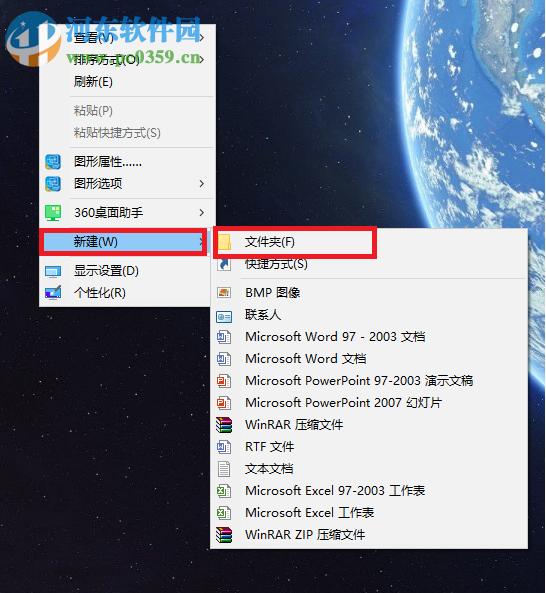
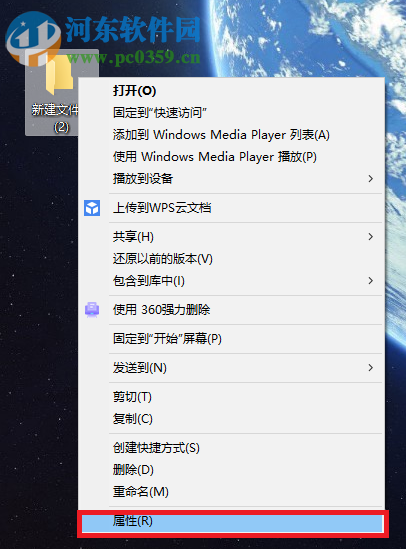
2、在属性窗口中点击“自定义”,然后在自定义界面中点击“更改图标”。
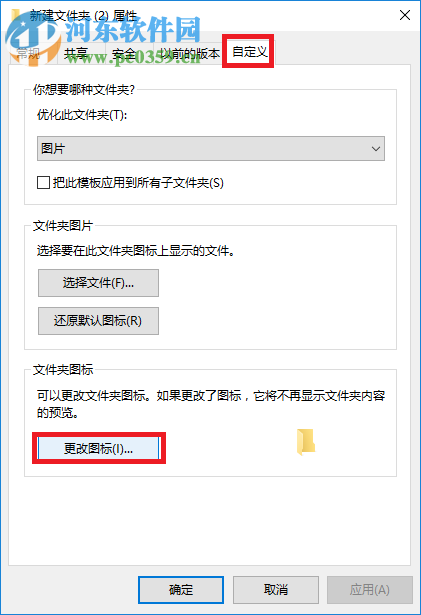
3、在图标选择窗口中,选择如下所示的空白透明图标,然后点击正下方的“确定”按钮。
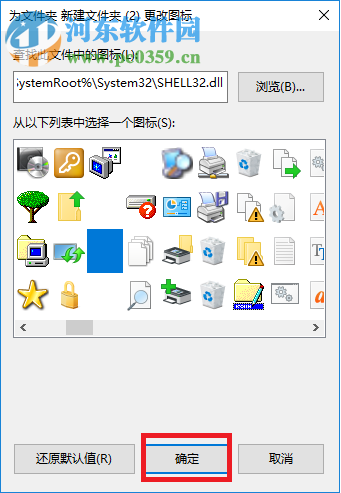
4、设置完成之后,我们可以看到桌面新建的文件夹图标变成透明的了,如果您想让文件夹的名称消失的话,我们可以在次右键单击文件夹,然后在下拉菜单中点击“重命名”。
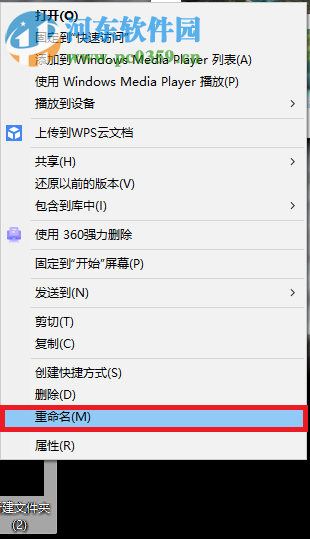
5、我们可以看到鼠标光标已经定位在文件夹名称里面,鼠标右键单击文件夹的名称的输入框,在弹出的菜单中点击“插入Unicode控制字符”,并在下一级菜单中选择任意选项。
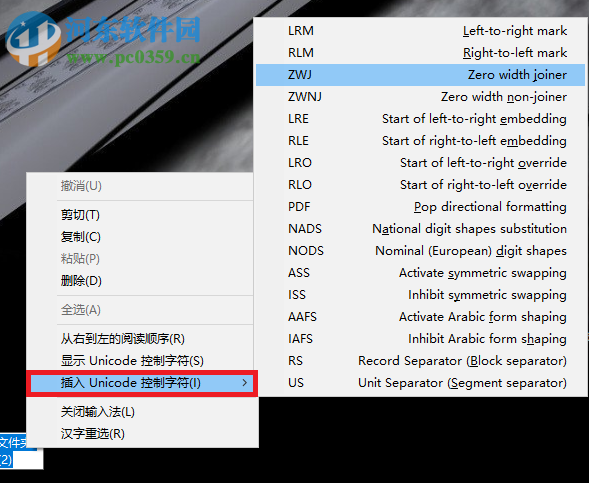
6、在键盘上按下“Enter”键,我们可以看到文件夹和文件夹名都看不见了,当鼠标不放在文件夹上,别人完全不知道我的文件夹在哪。

让文件夹隐身,可以将自己的一些比较重要的文件放在里面,别人打开自己的电脑的时候也不会太轻易的发现自己的文件夹,一起来看看吧!
相关文章:

 网公网安备
网公网安备